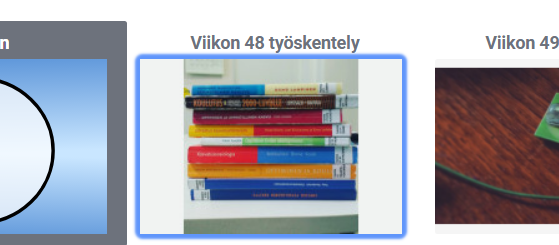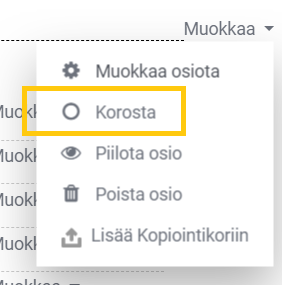Moodle työtilan osioiden korostaminen
Sisältö
Kurssialueen aiheita eli osioita voi halutessaan korostaa. Kun kurssimuotona on esim. Aiheet, ruudukko tai välilehdet, voi opettaja määrittää itse, mikä osio korostetaan, jos korostetaan.
Jos kurssialueen kurssimuotona on Viikko, korostus tapahtuu automaattisesti päivämäärän ja sitä vastaavan viikon mukaisesti.
Oletuksena työtilaan asetetussa aiheet-kurssimuodon korostetun osion vasemmassa reunassa on oranssi raita.
Ruudukko-kurssimuodossa osion ympärillä näkyy sininen reuna.
Välilehdet-kurssimuodossa korostetun välilehdhen otsikko lihavoidaan.
Osion korostus:
– Siirry Moodleen ja ko. toteutuksen kurssialueelle.
– Aseta muokkaustila päälle
– Siirry sivulla haluamasi osion kohdalle ja valitse sen yläkulmasta Muokkaa-valikko > Korosta